
最终效果
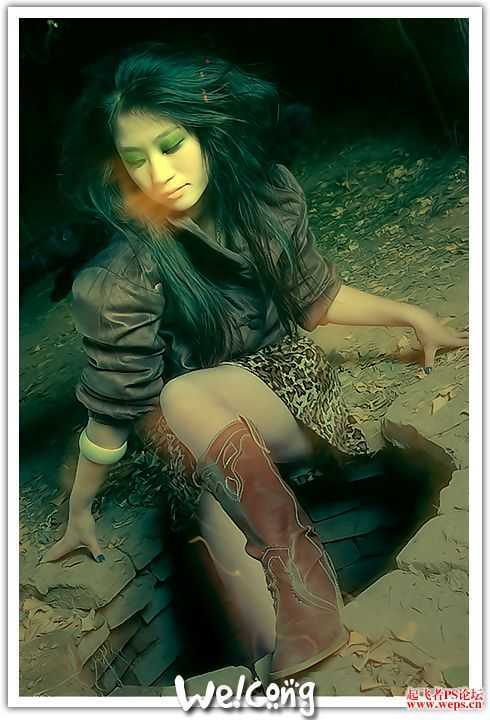
1、打开原图,双击图层解锁,进入通道面版选择红色通道,执行菜单:图像 > 应用图像,参数设置如下图。

2、选择绿色通道执行菜单:图像 > 应用图像,参数设置如下图。

3、选择蓝色通道,执行菜单:图象 > 应用图象,参数设置如下图。

4、回到图象面版,创建色彩平衡调整图层,参数设置如下图。

5、新建一个图层按 Ctrl Alt Shift E盖印图层,使用Topaz滤镜锐化磨皮。

6、执行菜单:滤镜 > 渲染 > 光照效果,参数设置如下图。

7、最后再使用Topaz滤镜锐化下完成最终效果。
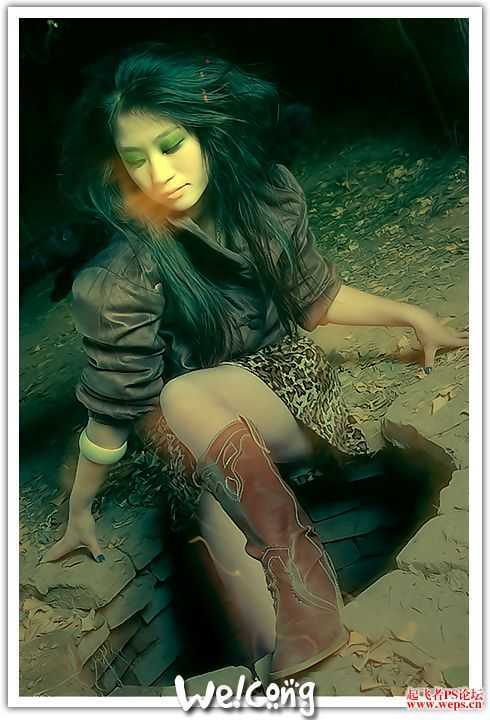
原文:http://www.jb51.net/photoshop/3711.html